想必大家都应该知道极速pdf阅读器吧,你们知道怎样将页面指定打印吗?下文学习一下极速pdf阅读器打印指定页面的具体操作方法吧。
极速pdf阅读器打印指定页面的具体操作方法

1、首先打开极速pdf阅读器,然后在其界面中点击“打开本地文档”按钮并将想要解密的pdf文件添加进来;
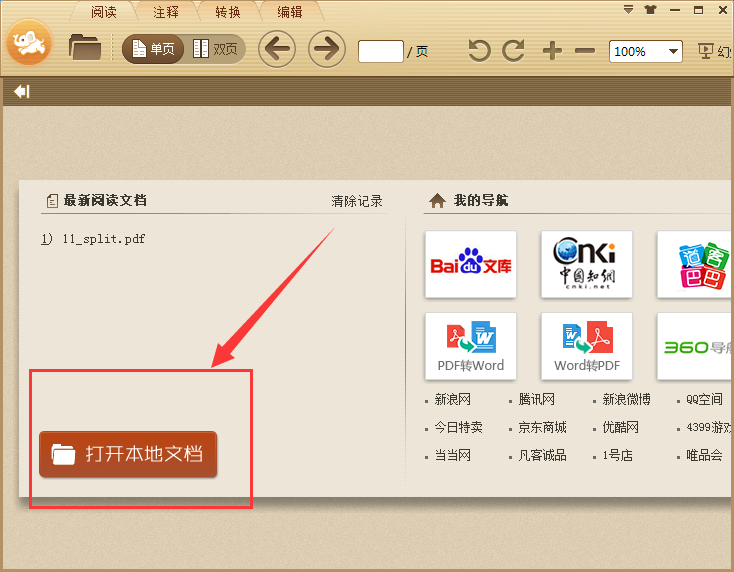
2、添加完毕后在极速pdf界面右上方的位置找到“打印”功能并打开它;
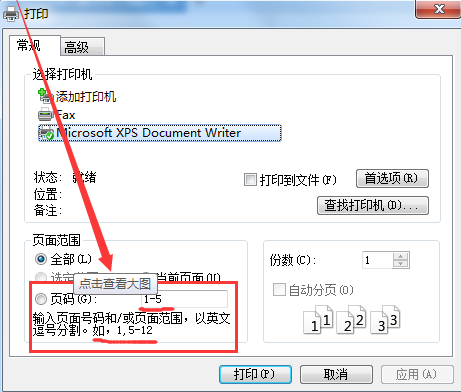
3、接着在弹出的“打印”窗口中找到“页面范围”,在这里勾选上“页码”,并在后边的输入框中输入想要打印的页面即可,如下图所示:
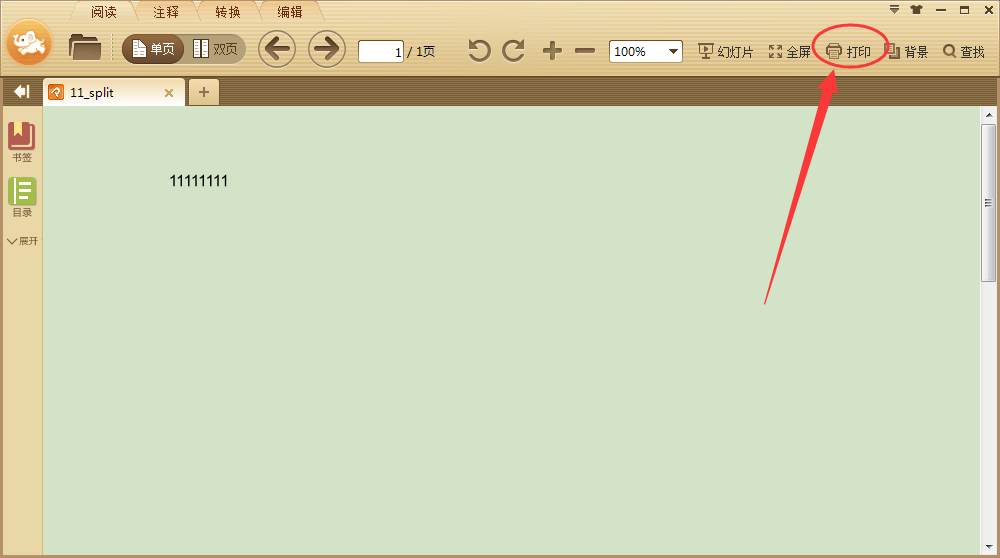
4、如果想要只打印奇数页或者偶数页,那么可以在“高级”页面中进行设置,如下图所示:
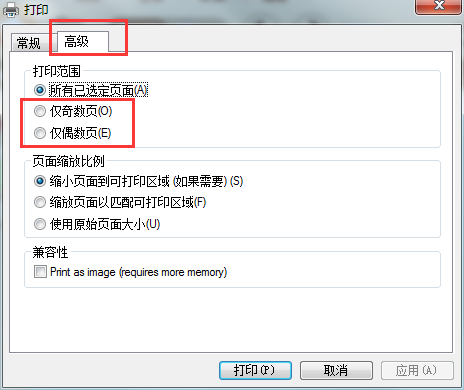
以上就是极速pdf阅读器打印指定页面的具体操作方法,希望可以帮助到大家。


